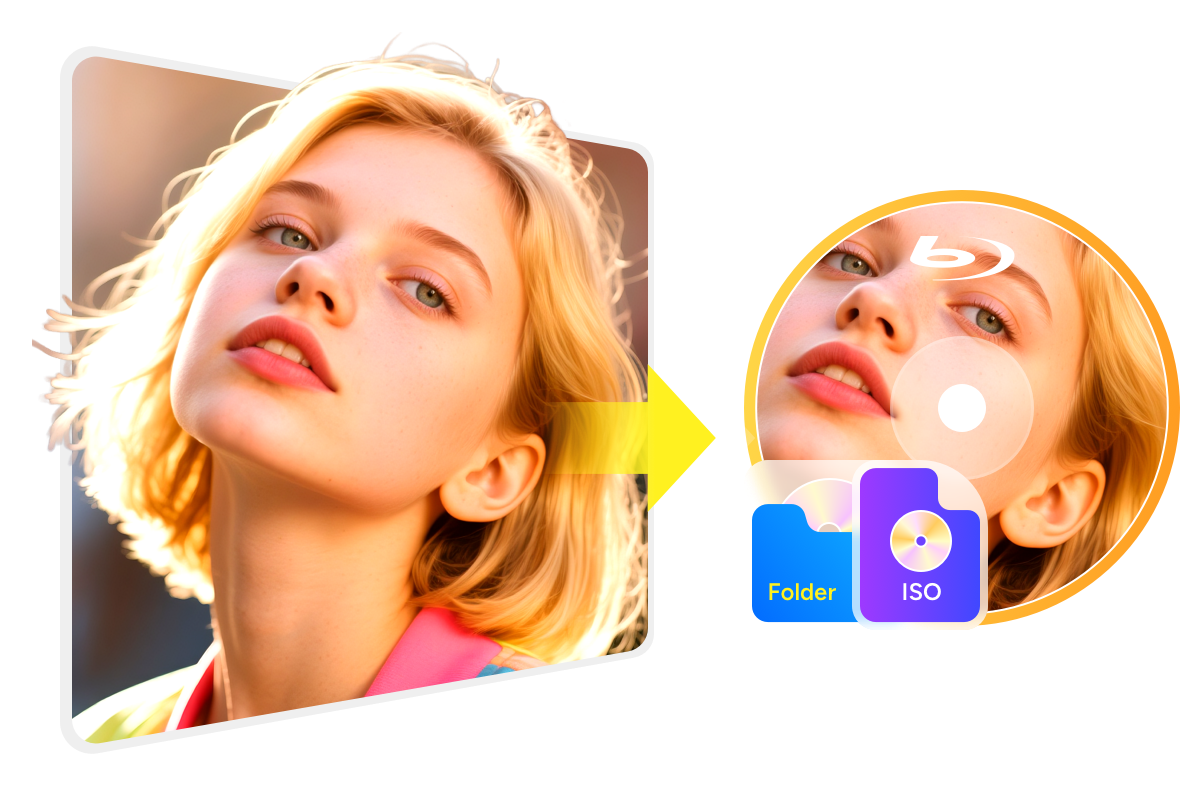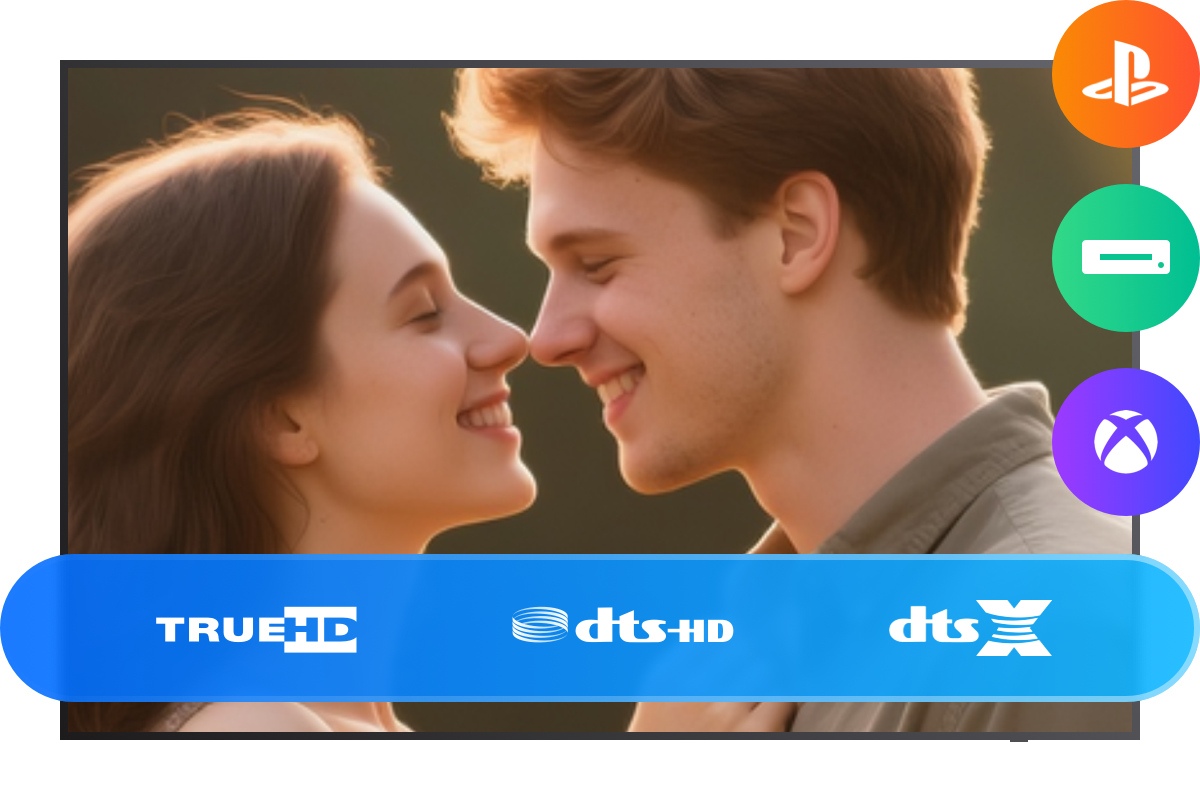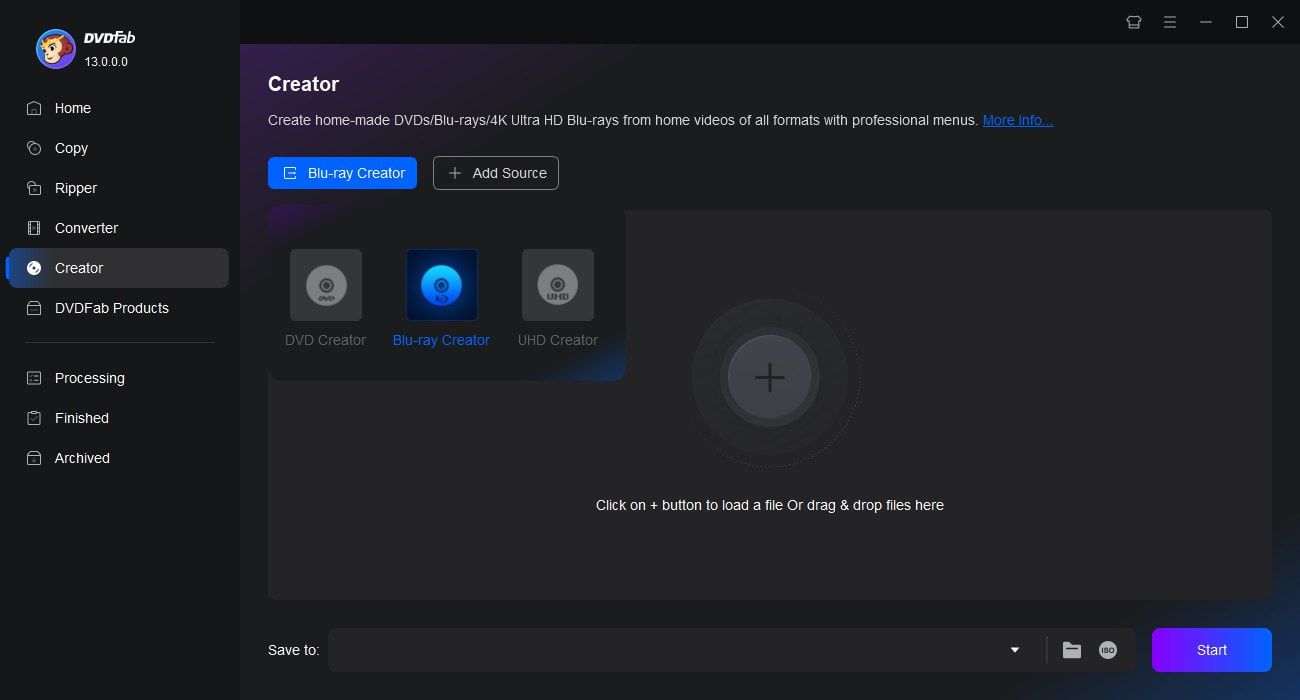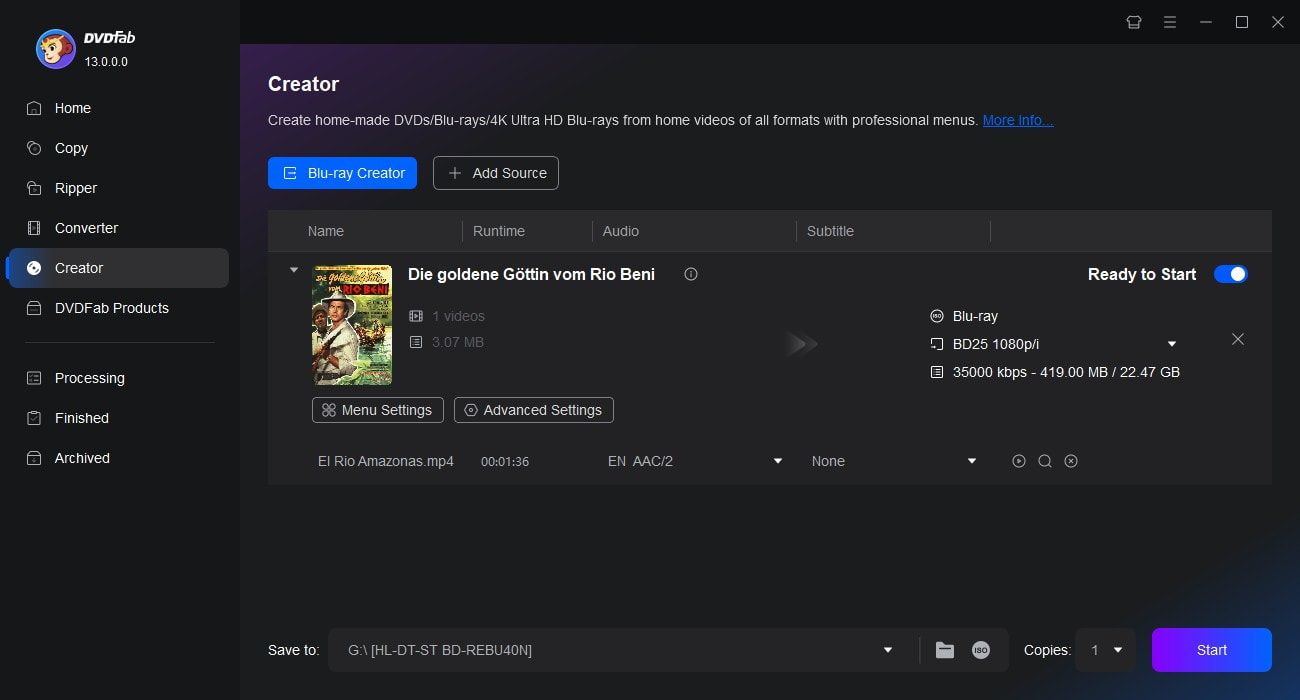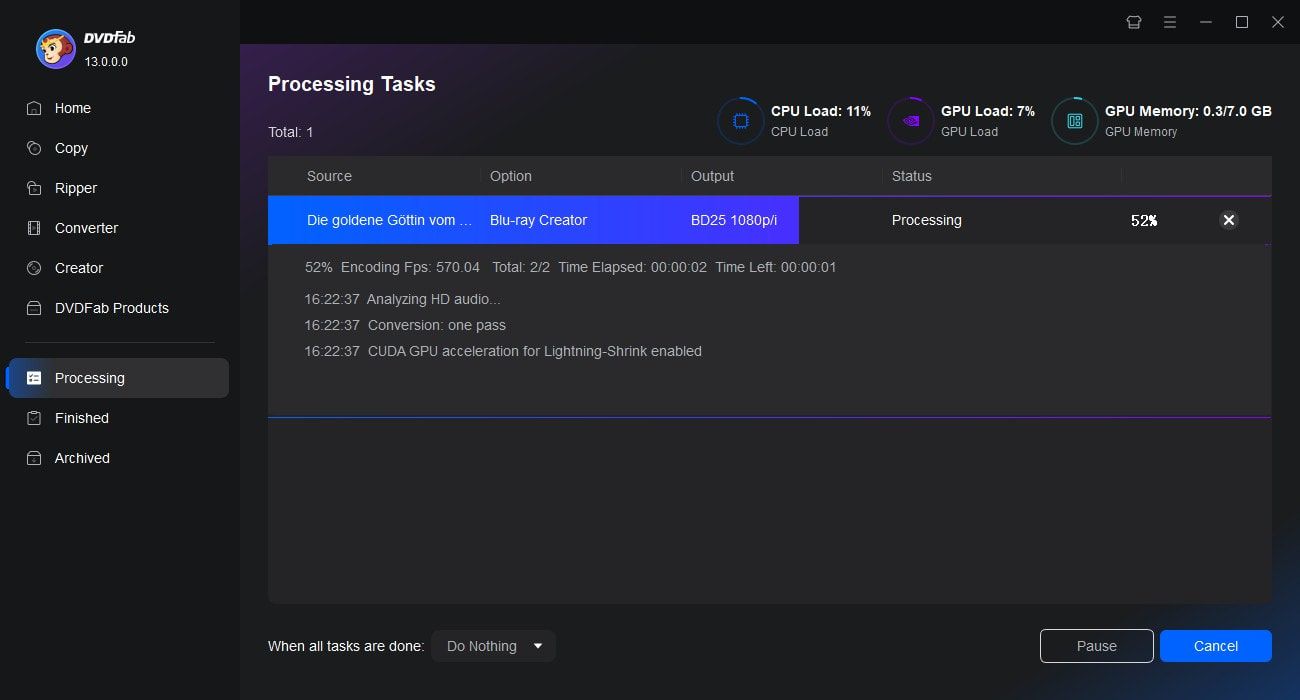Créez des Blu-ray élégants grâce à des modèles de menus gratuits
DVDFab Blu-ray Creator propose une vaste gamme de modèles de menus statiques et dynamiques, déclinés en de nombreux thèmes, pour sublimer vos Blu-ray personnalisés. La bibliothèque de menus intégrée est régulièrement mise à jour avec de nouveaux designs élégants, adaptés à vos besoins.
Chaque modèle vous permet de modifier les pistes audio et les sous-titres, rendant ainsi vos disques Blu-ray multilingues.
Personnalisez les menus Blu-ray selon votre style
Contrairement aux créateurs de menus Blu-ray classiques, DVDFab Blu-ray Creator offre une expérience de conception intuitive et entièrement personnalisable. Vous pouvez modifier librement chaque élément des modèles, y compris les images de fond, les vignettes, les polices de caractères, les couleurs, les tailles et les boutons de lecture tels que Lecture, Pause, Précédent et Suivant.
Ce créateur de menus Blu-ray professionnel, compatible avec Mac et Windows, vous permet de prévisualiser votre menu personnalisé et de l'enregistrer comme modèle par défaut pour une utilisation ultérieure.
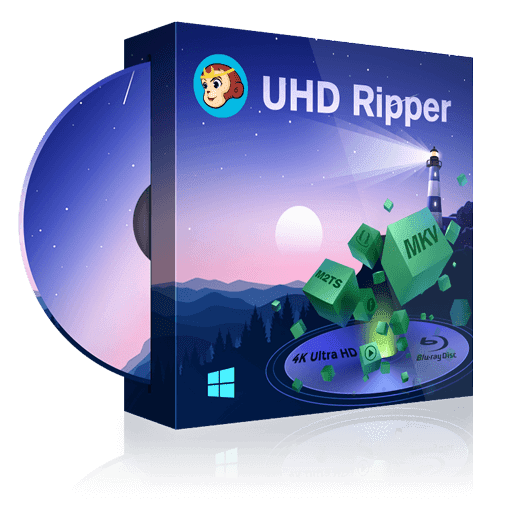 Comment ripper des Blu-Ray 4K UHD avec le meilleur ripper Blu-ray ?par Ambre Fontaine - 6 octobre 2025
Comment ripper des Blu-Ray 4K UHD avec le meilleur ripper Blu-ray ?par Ambre Fontaine - 6 octobre 2025 Ripper Blu-ray : 3 méthodes simples pour garder vos films en numérique (PC, Mac & mobilpar Ambre Fontaine - 27 novembre 2025
Ripper Blu-ray : 3 méthodes simples pour garder vos films en numérique (PC, Mac & mobilpar Ambre Fontaine - 27 novembre 2025 Comment décrypter un Blu-ray avec les 5 meilleurs décrypteurs Blu-ray gratuits ?par Ambre Fontaine - 30 septembre 2025
Comment décrypter un Blu-ray avec les 5 meilleurs décrypteurs Blu-ray gratuits ?par Ambre Fontaine - 30 septembre 2025